Windows10の初期設定を行う手順です。
ローカルアカウントによるログインを行います。
1.パソコンを起動します。
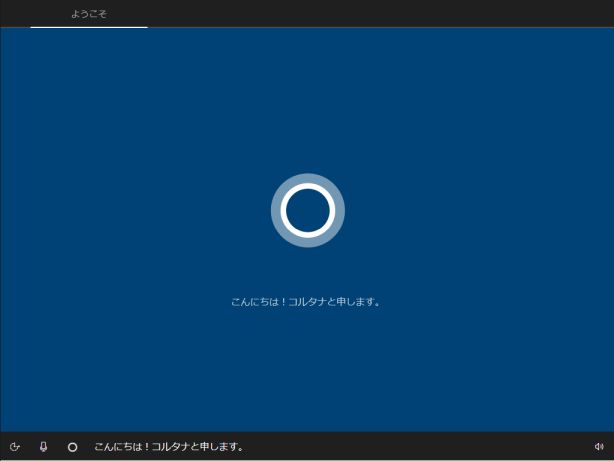
※コルタナさんが五月蠅いので、左下の左から2番目のマイクのアイコンをクリックして消音するとよいでしょう。
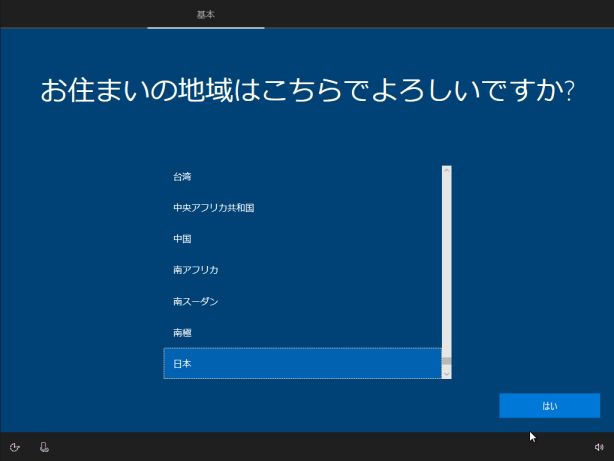
2.「日本」を選択して、「はい」をクリックする。
※ほかの地域にお住まいでしたら、それに合わせてください。
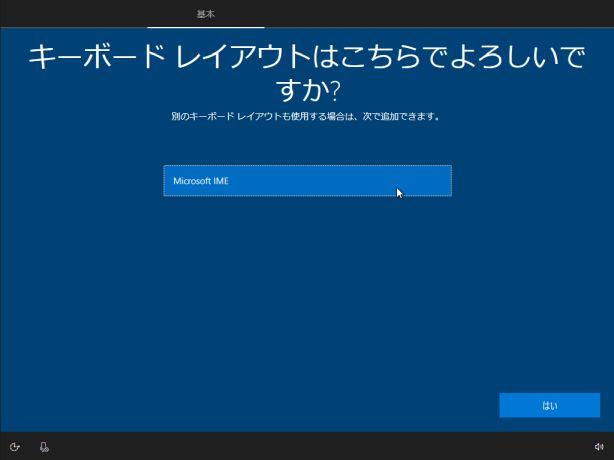
3.「Microsotft IME」を選択して、「はい」をクリックする。
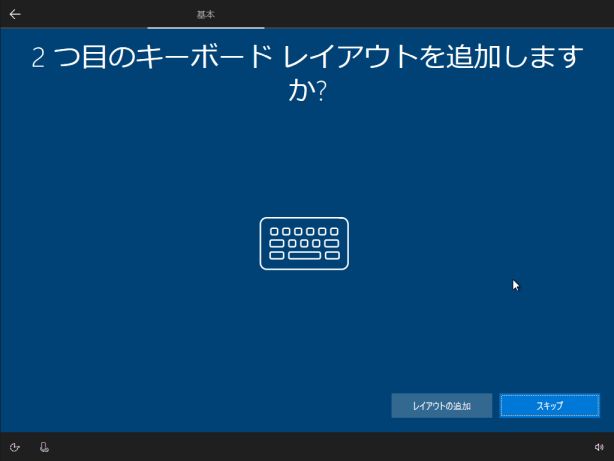
4.「スキップ」をクリックする。
※ほかに追加したいレイアウトがあれば、ここで追加してください。
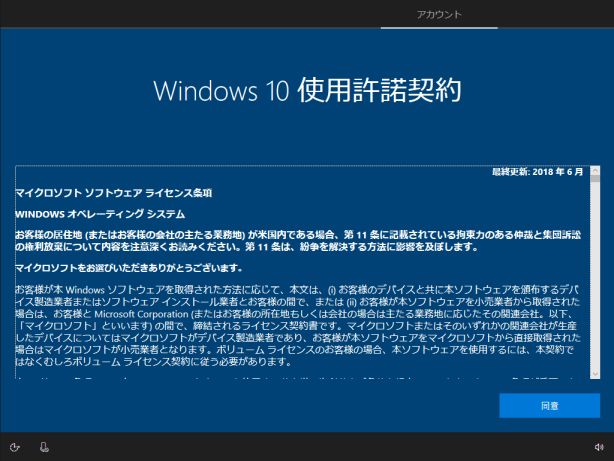
5.使用許諾契約をきちんと読み(理解し)、「同意」をクリックする。
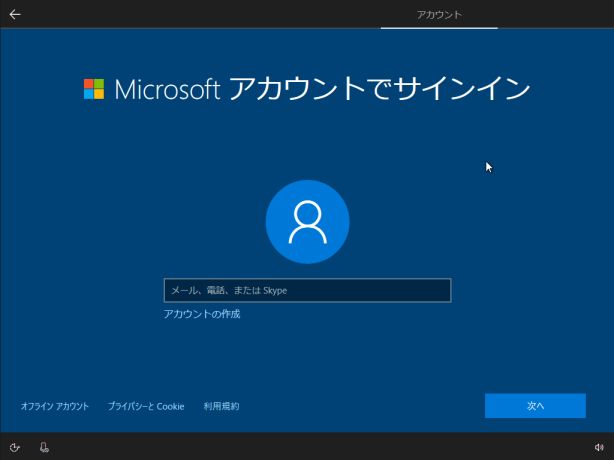
6.左下の「オフラインアカウント」をクリックする。
※ローカルアカウントの設定のため
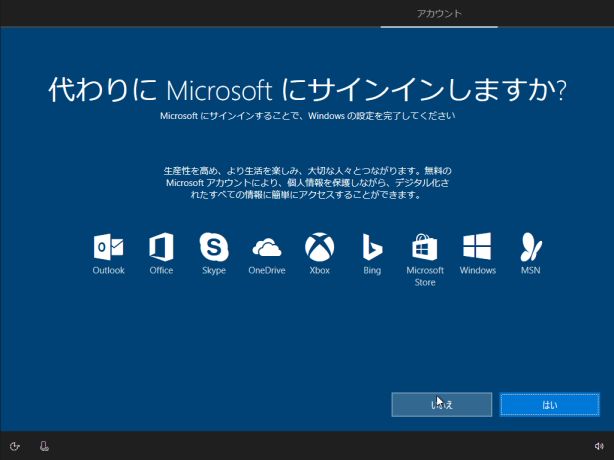
7.「いいえ」をクリックする。
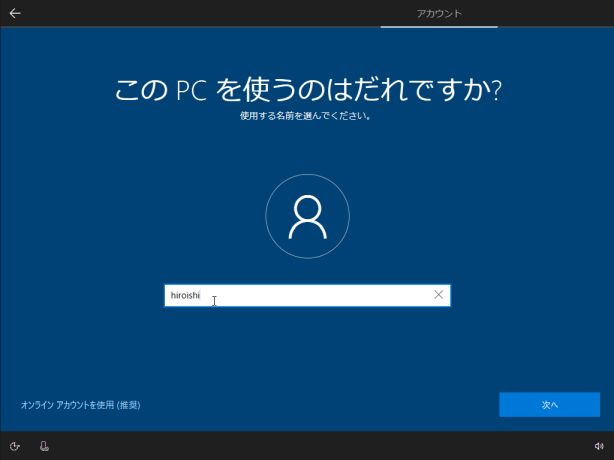
8.ユーザ名を入力して、「次へ」をクリックする。
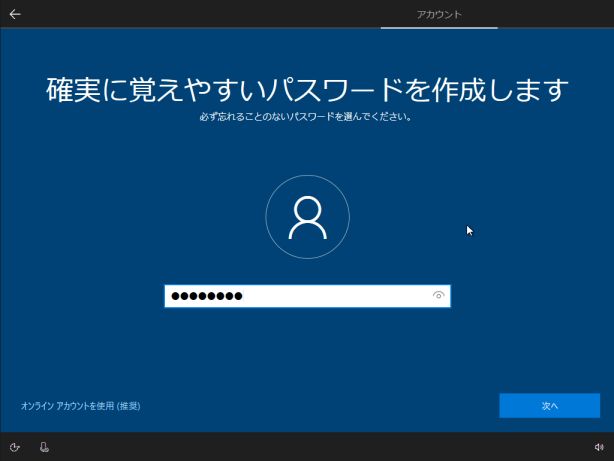
9.パスワードを入力して、「次へ」をクリックする。
※入力枠の右端の目玉?マークをクリックすると、入力された文字が表示されますので、不安な方は確認するとよいでしょう
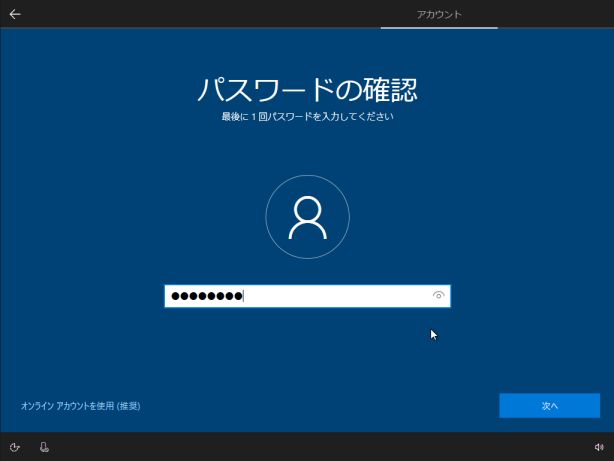
10.もう一度パスワードを入力して、「次へ」をクリックする。
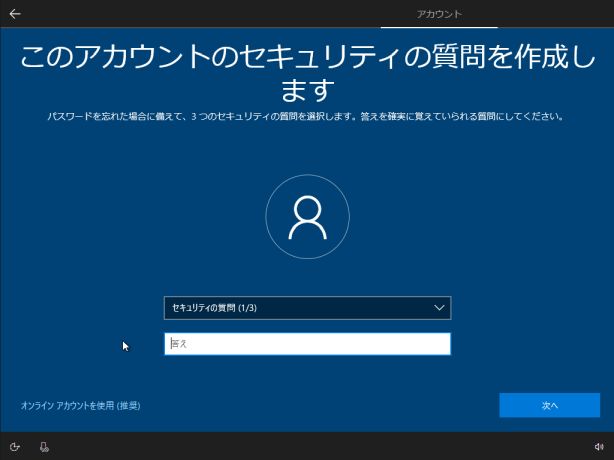
11.セキュリティの質問を選択し、その「答え」を入力し、「次へ」をクリックする。
※3回繰り返します(3問のセキュリティ質問を設定します)
パスワードを忘れた場合の回復に必要ですので、わかりやすい(忘れない)質問を選んでください。
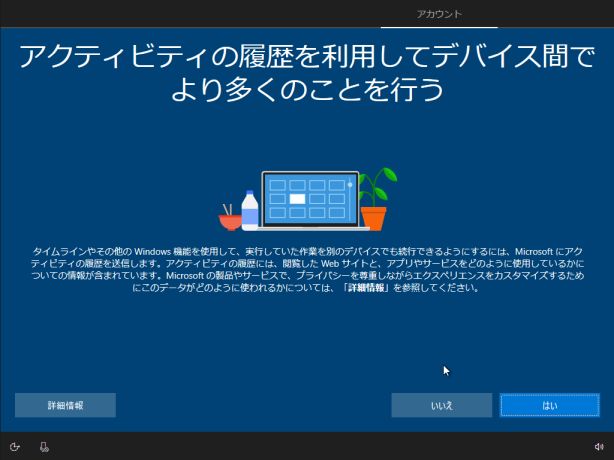
12.「いいえ」をクリックします。
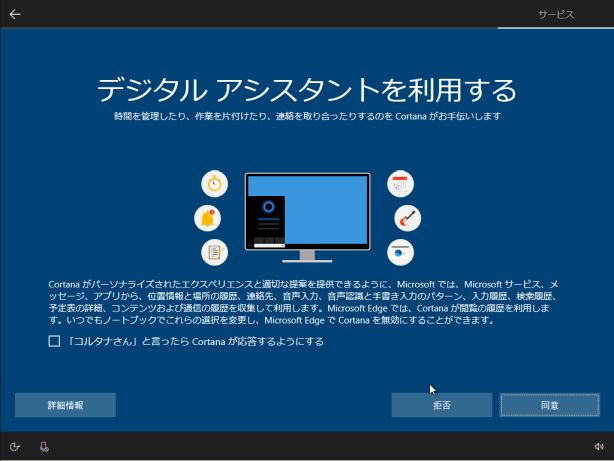
13.「拒否」をクリックします。
※「同意」してもよいですが・・・・あまり必要性を感じたことがないので・・・・
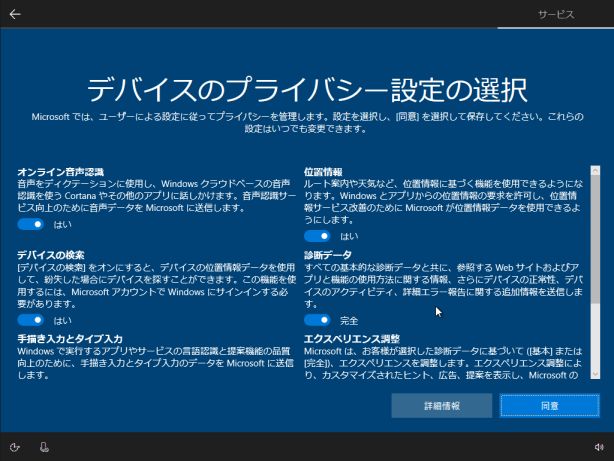
14.「同意」をクリックします。
※変更したい点があれば、各自の好みで・・・・
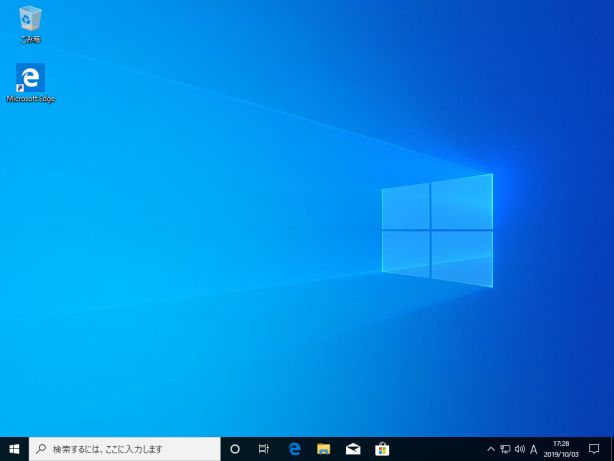
これでWindows10の初期設定の説明は終了です。
